¿Cómo configurar el Deco satélite para que sea el Deco principal?
Deco W3600 , Deco X20 , Deco BE65-5G , Deco M1300 , Deco X68 , Deco HC4 , Deco WM9000 , Deco X25 , Deco Voice X50 , Deco X58-4G , Deco X5700 , Deco X4300 Pro , Deco W6000 , Deco BE25-Outdoor , Deco XE5300 , Deco M5 , Deco M4 , Deco X3600 , Deco HX20 , Deco XE75 , Deco M3 , Deco X75 , DecoX5700 , Deco X50-4G , Deco X1500-4G , Deco X50-PoE , Deco X50-Outdoor , Deco Voice X20 , Deco X73-DSL , Deco W7200 , Deco X50-5G , Deco X5400 Pro , Deco P9 , Deco X80 , Deco P7 , Deco HB6300-PoE , Deco X20-DSL , Deco 5G , Deco M5 Plus , Deco X20-4G , Deco PX50 , Deco S7 , Deco X76 Plus , Deco S4 , Deco XE70 Pro , Deco X90 , Deco X3000-5G , Deco W2400 , Deco X50 , Deco X96 , Deco X55 , Deco E4 , Deco E3 , Deco XM73 , Deco HB6300-Outdoor , Deco XE75 Pro , Deco XE200 , Deco X20-Outdoor , Deco X80-5G , Deco X55 Plus , Deco M9 Plus , Deco AC1200 , Deco M3W , Deco X60
Recent updates may have expanded access to feature(s) discussed in this FAQ. Visit your product's support page, select the correct hardware version for your device, and check either the Datasheet or the firmware section for the latest improvements added to your product. Please note that product availability varies by region, and certain models may not be available in your region.
Caso 1: Configuración de Deco satélite para que sea el Deco principal
Por alguna razón, si desea cambiar el Deco satélite para que funcione como Deco principal pero no desea restablecer toda la red Deco y reconfigurarla, puede consultar las siguientes instrucciones para finalizar el proceso de configuración.
Nota: Las funciones disponibles en Deco pueden variar según el modelo y la versión del software. Todos los pasos e imágenes que se describen aquí son solo ejemplos y es posible que no reflejen su experiencia real con Deco.
Antes de que empieces
Conecte su teléfono a la red Wi-Fi de Deco, de lo contrario, no podrá ver la opción "Establecer Deco principal".
1. Abra la aplicación Deco. Toque el módulo Red en la página de inicio.
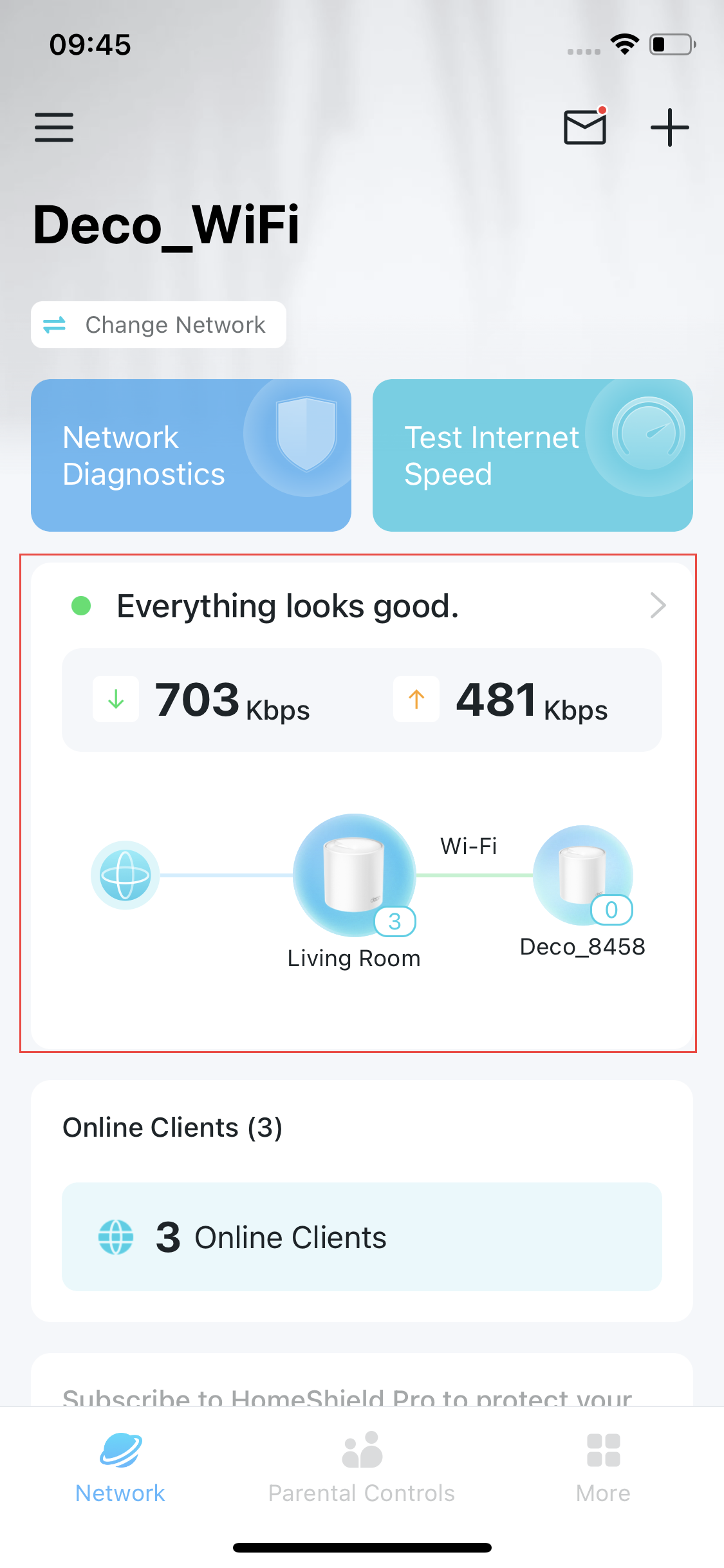
2. Toque  y seleccione Establecer Deco principal .
y seleccione Establecer Deco principal .
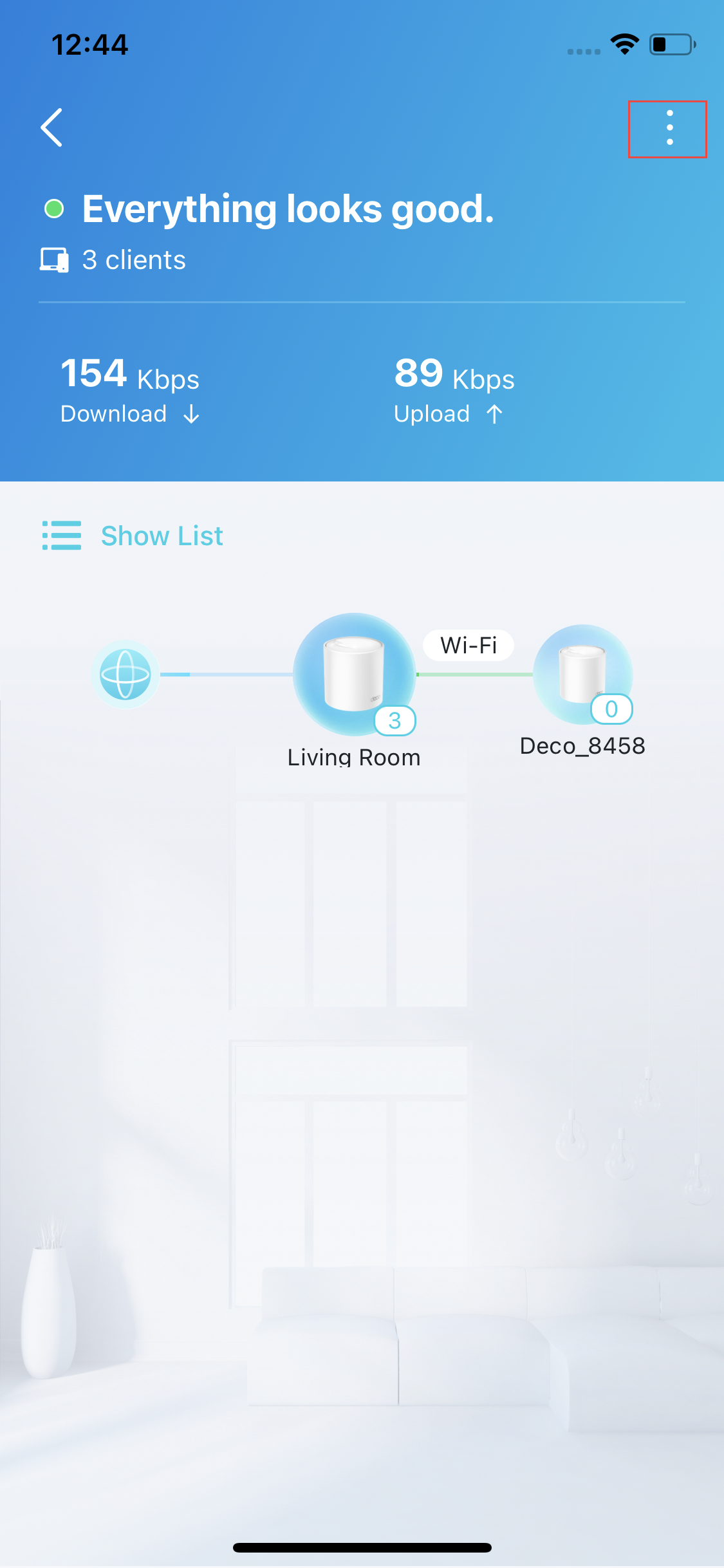
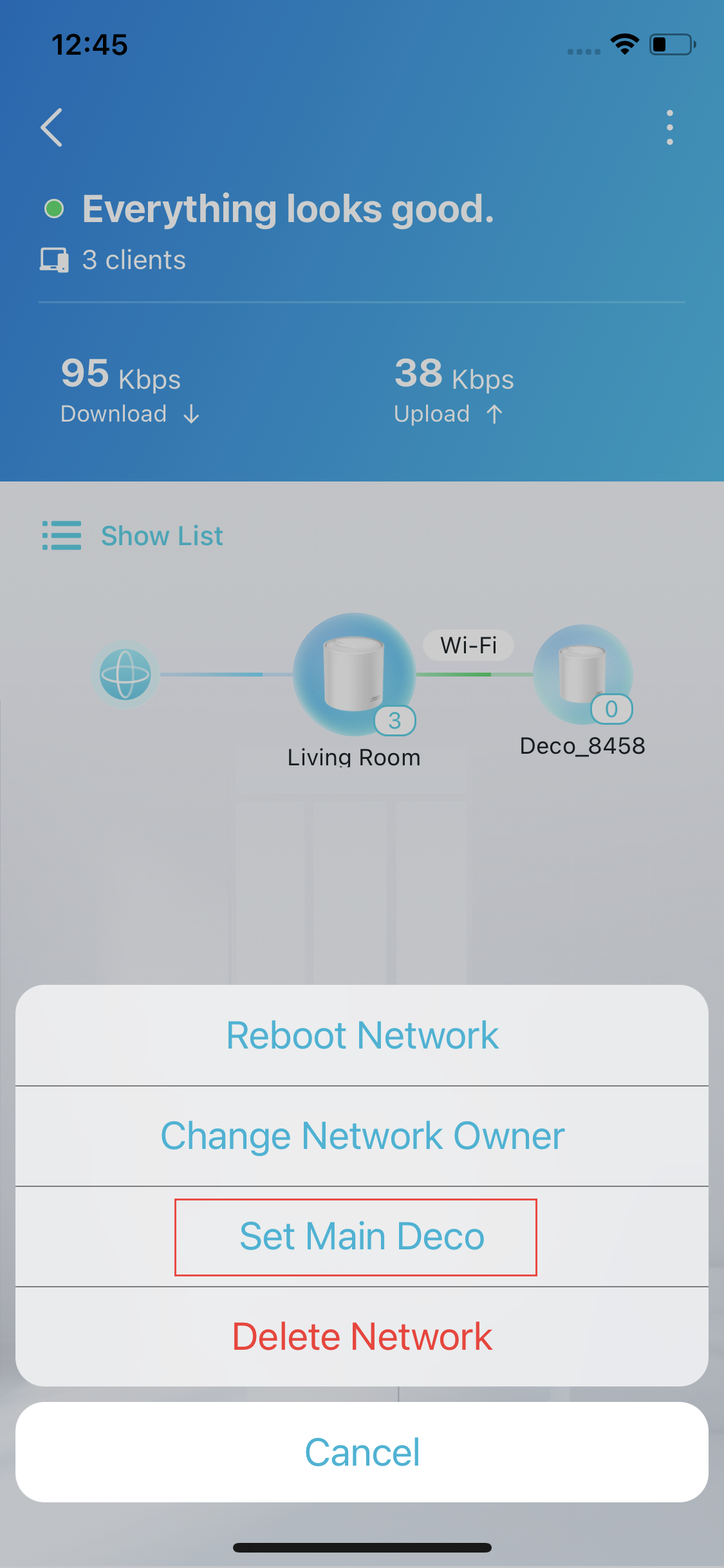
3. Seleccione el Deco satélite que desea usar como Deco principal, luego siga las instrucciones de la aplicación para finalizar la configuración.
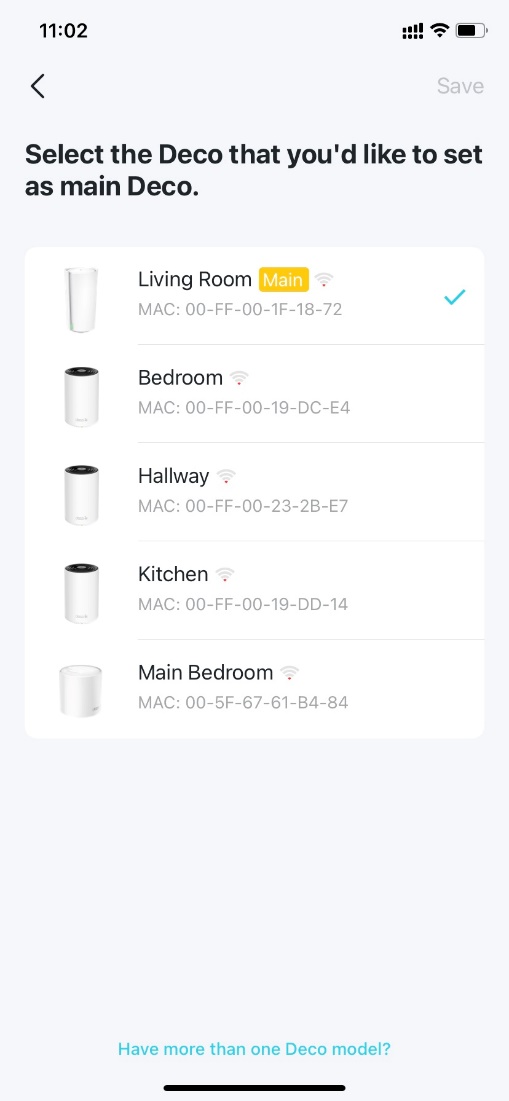
Consejos para solucionar problemas:
Si su teléfono se muestra conectado al nombre de Wi-Fi de Deco pero aún no puede ver la opción Establecer Deco principal , primero fuerce el cierre de la aplicación Deco. Luego abra la aplicación y vaya a Más > Configuración Wi-Fi , confirme dos veces que su teléfono está conectado a la red de Deco y luego abra la aplicación Deco nuevamente para intentarlo.
Caso 2. Configuración del nuevo Deco para que sea el Deco principal
Después de la configuración, la configuración de Internet anterior y la configuración de Wi-Fi permanecen sin cambios.
- Para iniciar "Reemplazar Deco principal", debe conectarse a la red Wi-Fi actual de Deco.

- Una vez conectado, Deco APP intentará buscar el nuevo Deco.

- Después de encontrar el "Nuevo" Deco, sincronizará la configuración de red anterior de la unidad principal anterior.

¿Es útil este artículo?
Tus comentarios nos ayudan a mejorar esta web.
Selecciona qué describe mejor la información:
- Insatisfech@ con el producto
- El articulo es demasiado complicado
- Título es confusa o errónea
- No es la información que estaba buscando
- El artículo es poco claro
- Otro
Gracias
Agradecemos los comentarios.
Pulsa aquí para contactar con el soporte técnico de TP-Link.
Este sitio web utiliza cookies para mejorar la navegación por el sitio web, analizar las actividades en línea y ofrecer la mejor experiencia de usuario posible en nuestro sitio web. Puedes oponerte al uso de cookies en cualquier momento. Encontrarás más información en nuestra política de privacidad .
Este sitio web utiliza cookies para mejorar la navegación por el sitio web, analizar las actividades en línea y ofrecer la mejor experiencia de usuario posible en nuestro sitio web. Puedes oponerte al uso de cookies en cualquier momento. Encontrarás más información en nuestra política de privacidad .
Cookies Básicas
Estas cookies son necesarias para el funcionamiento del sitio web y no pueden desactivarse en tu sistema.
TP-Link
accepted_local_switcher, tp_privacy_base, tp_privacy_marketing, tp_smb-select-product_scence, tp_smb-select-product_scenceSimple, tp_smb-select-product_userChoice, tp_smb-select-product_userChoiceSimple, tp_smb-select-product_userInfo, tp_smb-select-product_userInfoSimple, tp_top-banner, tp_popup-bottom, tp_popup-center, tp_popup-right-middle, tp_popup-right-bottom, tp_productCategoryType
Livechat
__livechat, __lc2_cid, __lc2_cst, __lc_cid, __lc_cst, CASID
Youtube
id, VISITOR_INFO1_LIVE, LOGIN_INFO, SIDCC, SAPISID, APISID, SSID, SID, YSC, __Secure-1PSID, __Secure-1PAPISID, __Secure-1PSIDCC, __Secure-3PSID, __Secure-3PAPISID, __Secure-3PSIDCC, 1P_JAR, AEC, NID, OTZ
Cookies de Análisis y de Marketing
Las cookies de análisis nos permiten analizar tus actividades en nuestro sitio web con el fin de mejorar y adaptar la funcionalidad del mismo.
Las cookies de marketing pueden ser instaladas a través de nuestro sitio web por nuestros socios publicitarios con el fin de crear un perfil de tus intereses y mostrarte anuncios relevantes en otros sitios web.
Google Analytics & Google Tag Manager
_gid, _ga_<container-id>, _ga, _gat_gtag_<container-id>
Google Ads & DoubleClick
test_cookie, _gcl_au
Meta Pixel
_fbp
Crazy Egg
cebsp_, _ce.s, _ce.clock_data, _ce.clock_event, cebs
lidc, AnalyticsSyncHistory, UserMatchHistory, bcookie, li_sugr, ln_or


